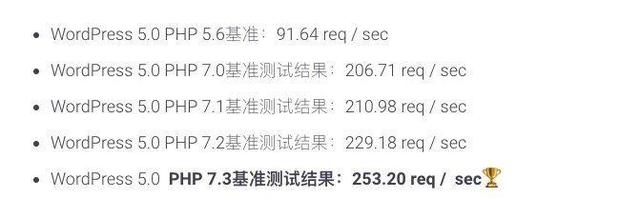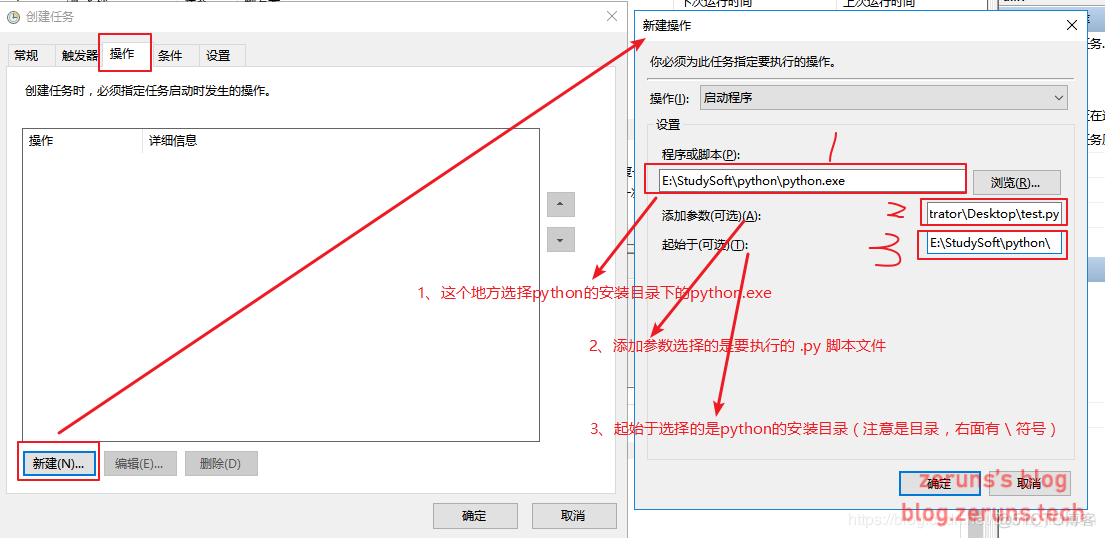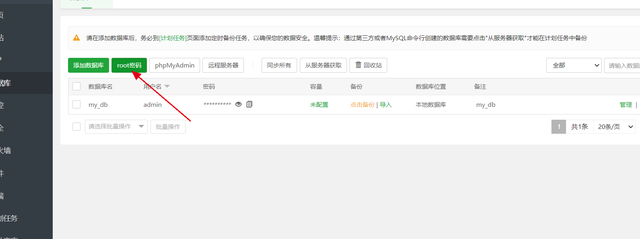一、https介绍及效果
HTTPS(全称:Hyper Text Transfer Protocol over Secure Socket Layer),是以安全为目标的 HTTP 通道,简单讲是 HTTP 的安全版。
实现 HTTPS 对您的网站会有什么好处呢?
答案是很明显的:网站更安全,账号密码加密保护,网站受人信赖,网站更加的专业、强大!
(如果您不想为域名实现 https 化,直接使用 http 域名,也不影响域名正常使用和访问)
↓ 效果如图:

二、功能说明
【版本】网站初级版及以上版本
【注意】域名需要能正常访问才能部署成功,如域名无法访问请先处理访问问题
三、如何实现域名的 https 化
实现网站域名的 HTTPS 化一共有三个步骤,分别是:
1. 购买 SSL 证书
2. 域名添加证书记录
3. 证书颁发后,上传证书文件
本教程将以 ucloud 为例介绍实现域名 https 化的操作流程。
1. 购买 SSL 证书(以 UCLOUD 为例)
市面上有许多证书提供商,比如 UCloud、腾讯云、阿里云等等;为了避免一些兼容性问题,这里推荐使用 UCLOUD。
(其他证书提供商的购买流程大同小异,如有疑问可咨询购买平台工作人员)
1.1 注册账号
首先,进入 UCloud 首页,注册一个 UCloud 账号,点击注册。

UCloud 官网:https://www.ucloud.cn/
1.2 进行实名认证
首次注册 ucloud 的用户需要先做 ucloud 平台的实名认证后才能购买产品,非首次注册可跳过此步骤。
认证时选择个人或企业验证均可。(推荐个人认证,如选择企业认证需要进行打款验证)

1.3 登录 UCloud 后进入到控制台中,点击左上角【全部产品】,在搜索框中输入“ussl”进行搜索,点击搜索结果的“证书管理 USSL”。


1.4 点击后进入购买证书页面,点击【免费证书-购买证书】。

1.5 在这里介绍 UCLOUD 提供的免费版证书。


1.6 证书购买后点击弹窗【确认】按钮返回列表。

1.7 需要点击【补全信息】进行资料填写。

1.7 绑定域位置注意填写需要申请证书的域名。
① SSL 证书的规则是一条域名对应一个证书,例如手机域名和电脑域名要实现 https 化,则需要购买两个证书(即操作两次本流程)
② 特殊情况:xxx.xxx 和 www.xxx.xxx 这两种类型的域名(例如 www.abc.com 和 abc.com),是共用同一个证书的,所以如果您的两条域名符合以上类型,则不需要重复购买证书,购买了一个证书即可使两条域名同时实现 HTTPS 化。(填写域名时后台绑定的域名时什么就填写什么)
③ 域名信息填写项务必根据下图要求填写,其他信息根据实际情况填写即可。

1.9 资料全部填写完并保存后,在证书列表点击【验证】按钮进行获取 TXT 主机记录值,在后面操作中需要进行域名解析。

2.0 弹窗信息在步骤【2.域名添加证书记录】中需要使用,无需关闭。(温馨提示:此时点击验证按钮会出现验证报错,无需理会。)

2. 域名添加证书记录
2.1 购买完证书后,需要到域名管理平台添加获取的证书 TXT 记录,以下介绍三个常用平台的操作,点击蓝色字体查看。
情况一:域名在企业中心购买:https 域名添加证书记录:企业中心购买域名操作教程
情况二:域名在阿里云购买:https 域名添加证书记录:阿里云域名操作教程
情况三:域名在腾讯云购买:https 域名添加证书记录:腾讯云域名操作教程
2.2 添加完记录后回到 UCLOUD 中,等候大约 20 分钟后,刷新当前网页获取最新状态。
(实际颁发证书的时间,以平台显示为准,请您耐心等待,若超过一天建议联系平台核实证书未颁发情况)
2.3 当状态显示为“订单完成”时点击【下载】按钮,进入证书下载页面。

2.4 在证书下载页面选择【Nginx】再点击【下载证书 for pem】按钮。

2.5 下载后会得到一个压缩文件包,将证书压缩包文件解压。(建议解压到桌面方便使用时快速找到,部署完毕可直接删除)
*解压后获得 3 个文件夹,进入名为“Nginx”的文件夹,里面会有 2 个文件(.key 文件和.pem/crt 文件),您需要使用到这两个文件。

3. 上传证书
3.1 回到您的企业中心,点击【管理中心-企业网站-进入管理】。

3.2 在【网站域名-绑定域名-网站域名】中找到购买了 SSL 证书的域名,点击域名右侧的【https 管理】。

* 手机版域名在【网站域名-绑定域名-手机版域名】中找到购买了 SSL 证书的域名,点击域名右侧的【https 管理】。

3.3 进入 https 管理页面后,将刚刚解压出来的 key 文件和 crt/pem 文件上传到对应位置。
*手机版操作步骤相同:进入 https 管理页面后,将刚刚解压出来的 key 文件和 crt/pem 文件上传到对应位置。

3.4 证书上传后,域名的 https 状态会更新为“证书部署中”,这个时候耐心等待证书部署完成即可,无需进行操作。
(注意:“证书部署中”时,需保证域名可以正常访问,否则无法成功部署证书;如域名无法正常访问,请检查域名解析是否暂停)

3.5 证书部署完成后,就能够看到证书的状态为“已支持 https”

原文链接:http://www.0451nkw.com/jiaocheng/348468.html